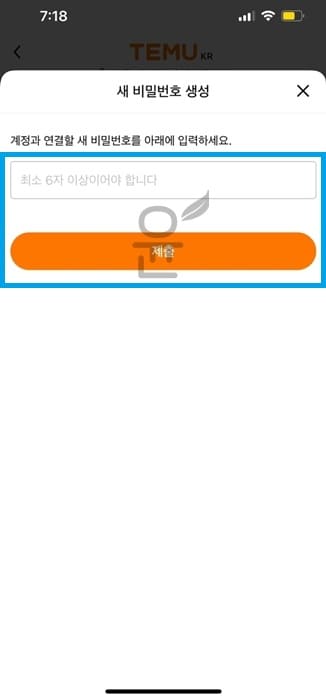테무 아이디, 패스워드 찾기에 대해서 알아보도록 하겠습니다. Temu 아이디는 이메일 주소, 전화번호, 주문 ID를 가지고 찾을 수가 있으며 비밀번호 찾기는 이메일 주소로 비밀번호 재설정을 위한 코드 발송을 통해서 찾을 수가 있습니다. 그럼 간단하게 테무 아이디, 패스워드를 찾아 보도록 하겠습니다.
테무 아이디 찾기 방법
테무 홈페이지나 모바일 앱에서 찾을 수가 있으며 여기에서는 Temu 앱을 통해서 찾아보도록 하겠습니다.
1. Temu 앱 실행 > 로그인
안드로이드, 아이폰 모바일에서 테무 앱을 실행 후 하단에 나를 클릭합니다. 그리고 상단에 로그인을 버튼을 클릭합니다.
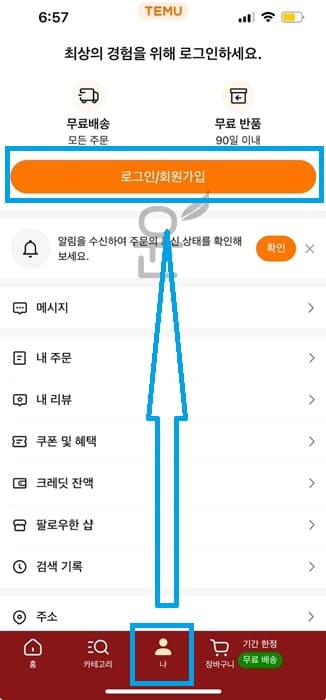
2. 내 계정 찾기 클릭
로그인 화면에서 로그인하는데 문제가 있으신가요?을 클릭 후 하단에서 내 계정 찾기 버튼을 클릭합니다.

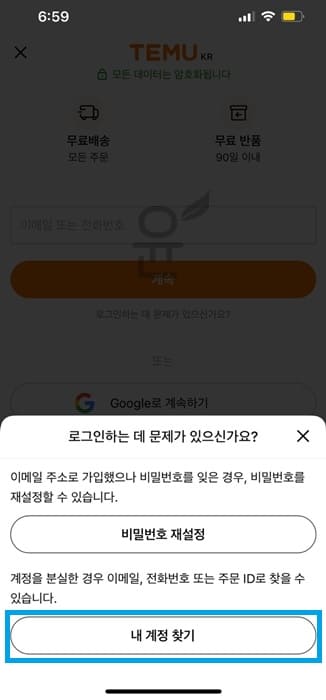
3. 계정 찾기 선택
계정을 찾는 방법은 이메일 주소를 입력하거나 전화번호를 입력, 주문 ID를 입력하는 3가지 선택사항이 있으며 이 중 하나를 선택합니다. (전 전화번호를 선택했어요)
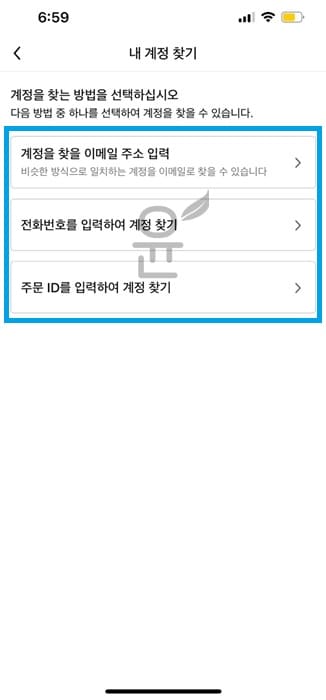
전화번호를 입력하고 계정 찾기를 클릭합니다. 그러면 보안 확인을 위해 그림 맞추기가 진행이 됩니다. 그러면 일치하는 계정을 찾을 수가 있습니다.
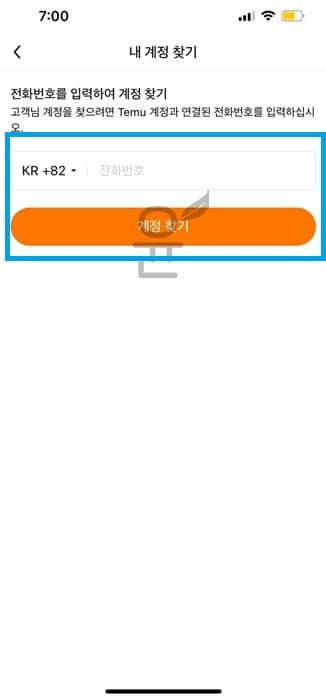
4. 바로 로그인 하기
일치하는 계정을 찾았는데 몇몇 글자가 가려져 있다면 추가 본인인증을 통해 로그인을 바로 할 수가 있습니다. 신원을 확인하는 방법으로 이메일 인증 코드, 문자 메시지 인증 코드, 비밀번호 사용이 있으며 이 중 하나를 선택합니다. 정상적으로 인증이 되었다면 로그인이 바로 되는 것을 볼 수가 있습니다.
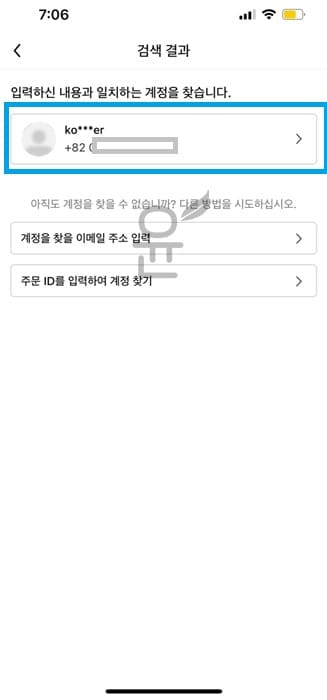
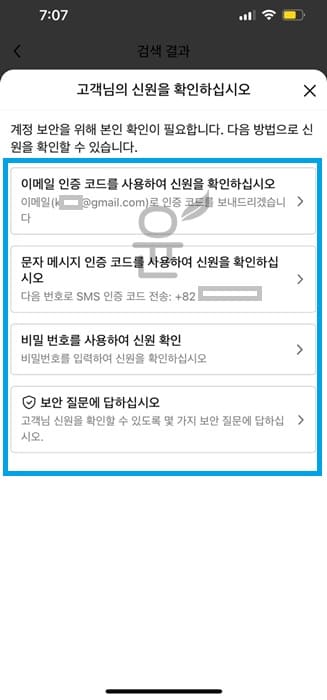
5. 내 이메일 주소 확인하기
로그인 이후 나 > 설정 > 계정 보안 > 내 이메일 확인을 통해 내 이메일 주소를 정확히 확인을 할 수가 있습니다.
※ PC의 경우 테무 홈페이지를 통해 동일하게 아이디 찾기가 가능합니다.
테무 패스워드 찾기 방법
1. Temu 앱 실행 > 로그인
안드로이드, 아이폰 모바일에서 테무 앱을 실행 후 하단에 나를 클릭합니다. 그리고 상단에 로그인을 버튼을 클릭합니다.
2. 비밀번호 재설정 클릭
로그인 화면에서 로그인하는데 문제가 있으신가요?을 클릭 후 하단에서 비밀번호 재설정 버튼을 클릭합니다.

3. 6자리 인증코드 인증
비밀번호를 잊어버린 경우 이메일 주소 항목에 이메일 주소를 넣고 제출을 클릭합니다. 그러면 해당 이메일로 6자리 인증코드가 전송이 되고 확인 후 인증을 합니다.
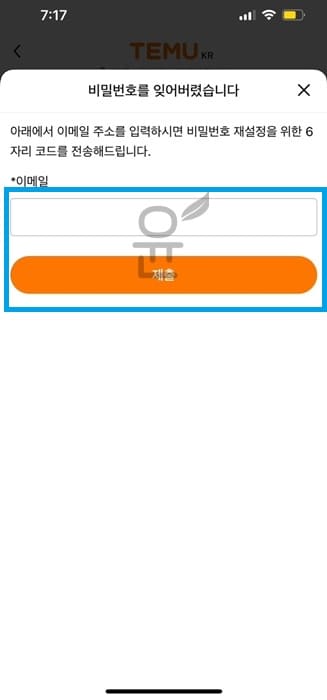
4. 새 비밀번호 생성
정상적으로 인증이 완료되면 새 비밀번호 입력 화면이 나오며 새 패스워드를 입력 후 제출을 누르면 테무 패스워드 찾기가 완료가 됩니다.